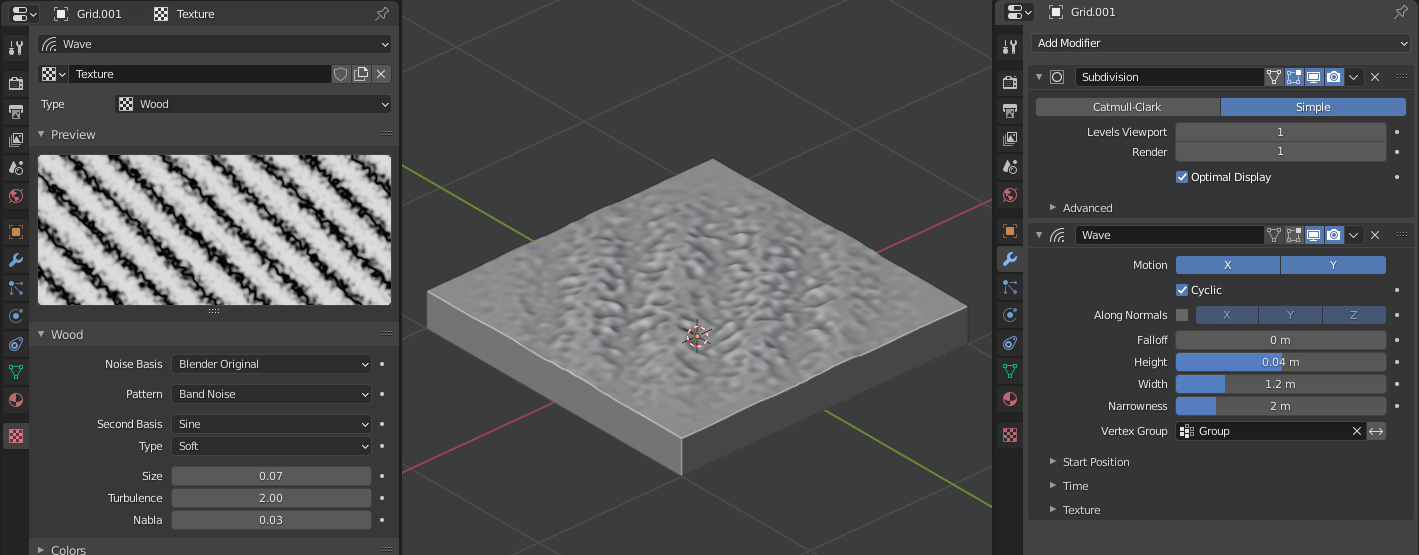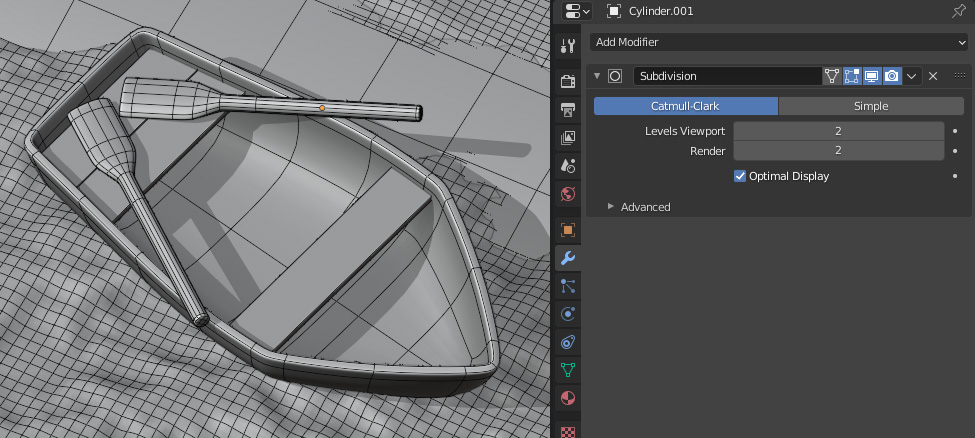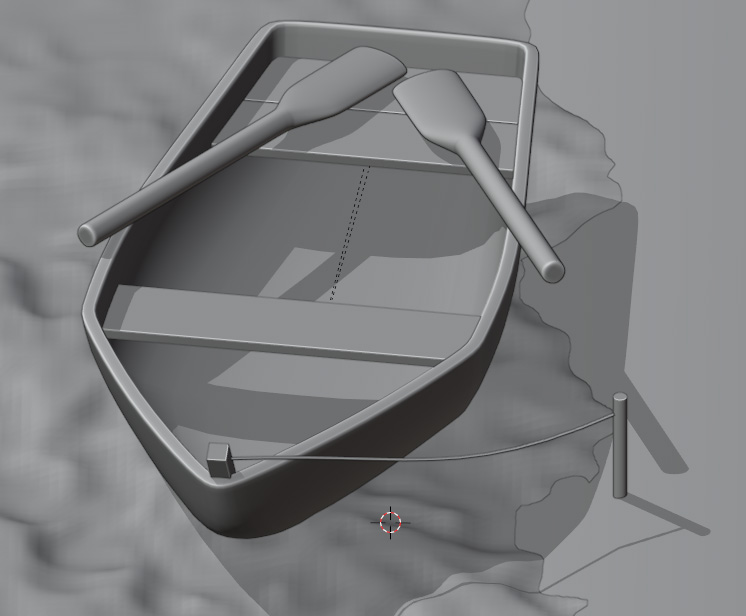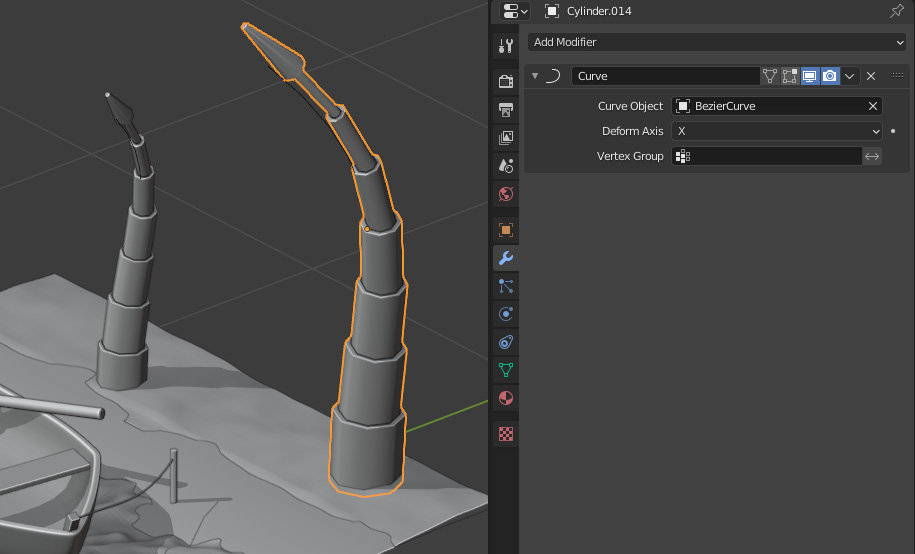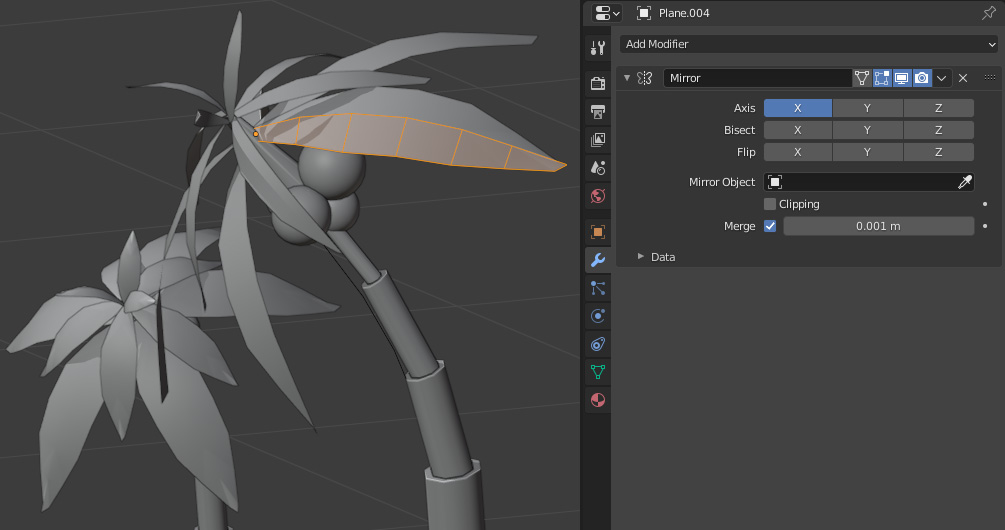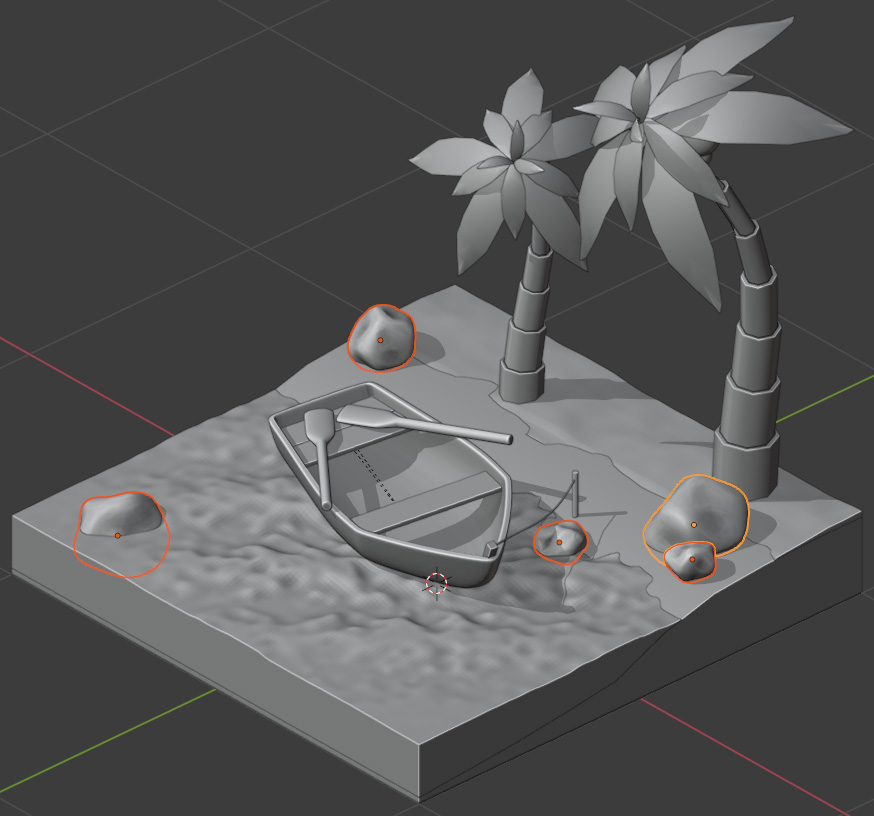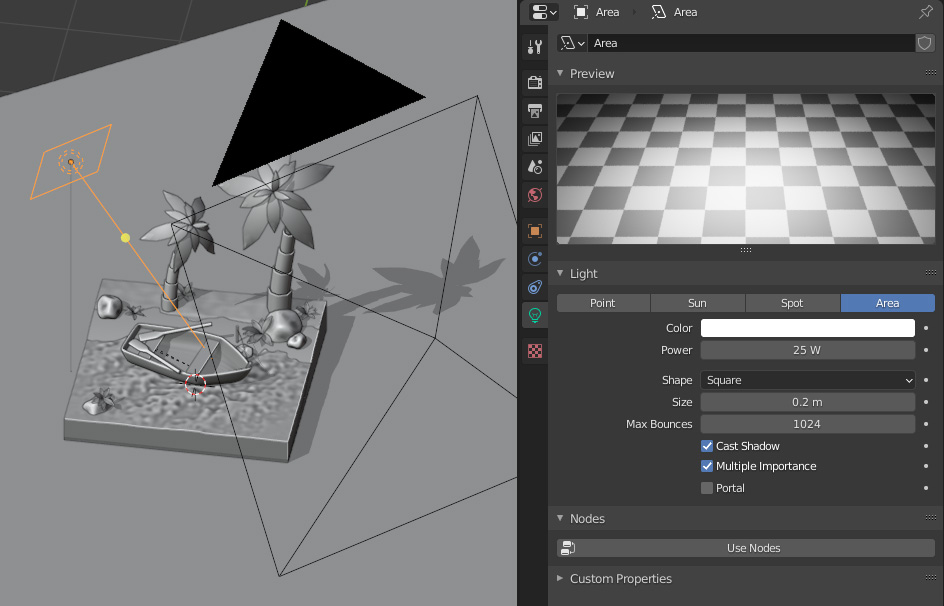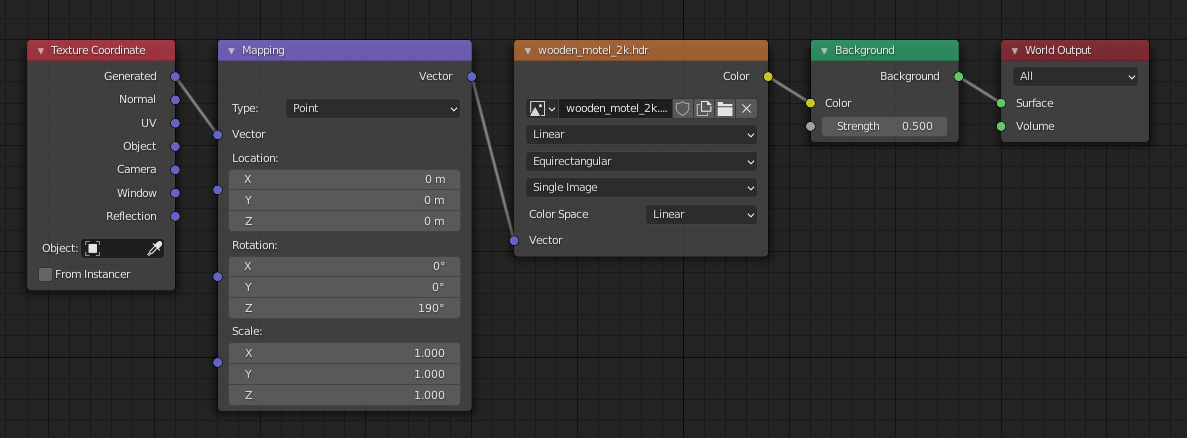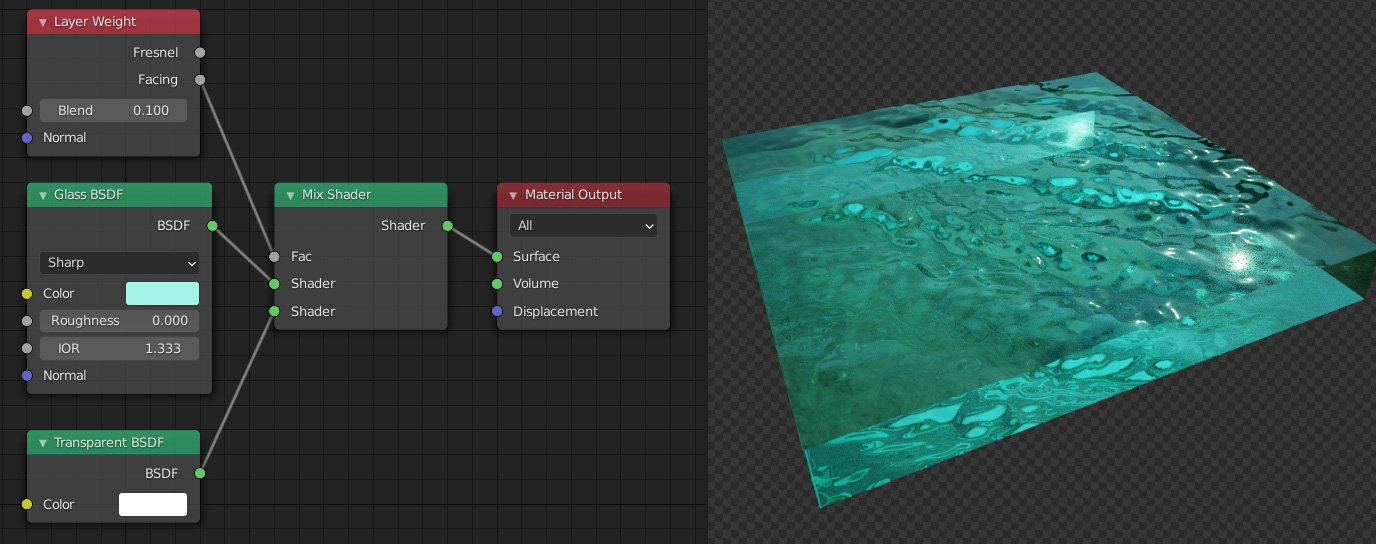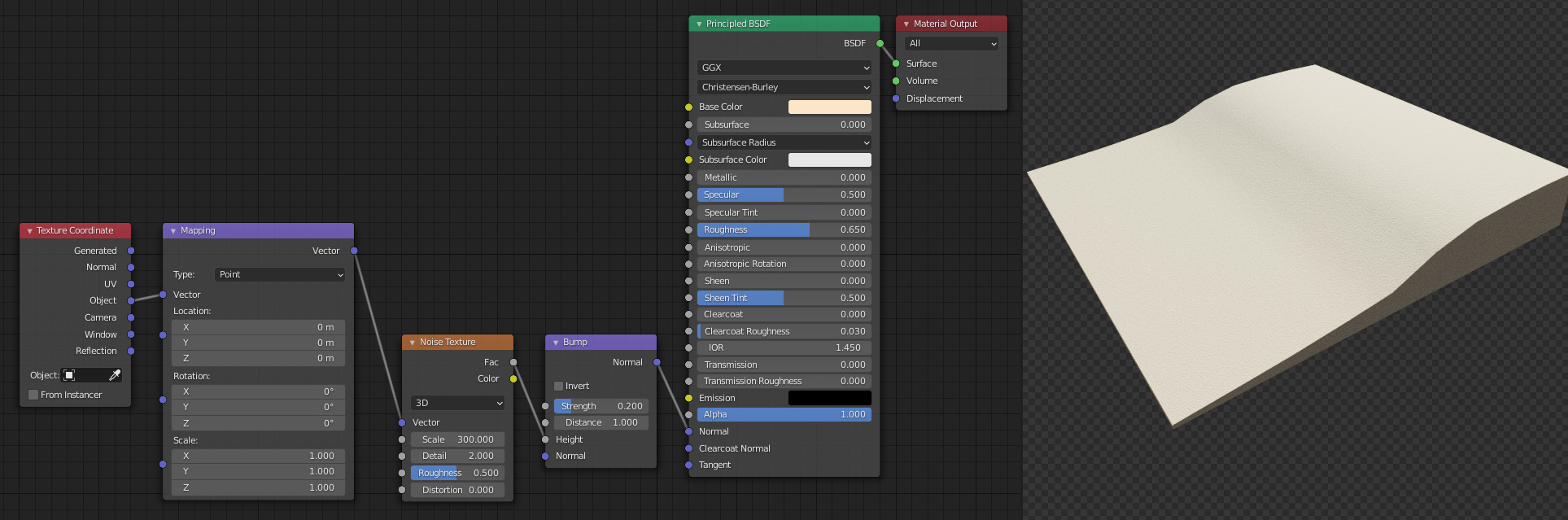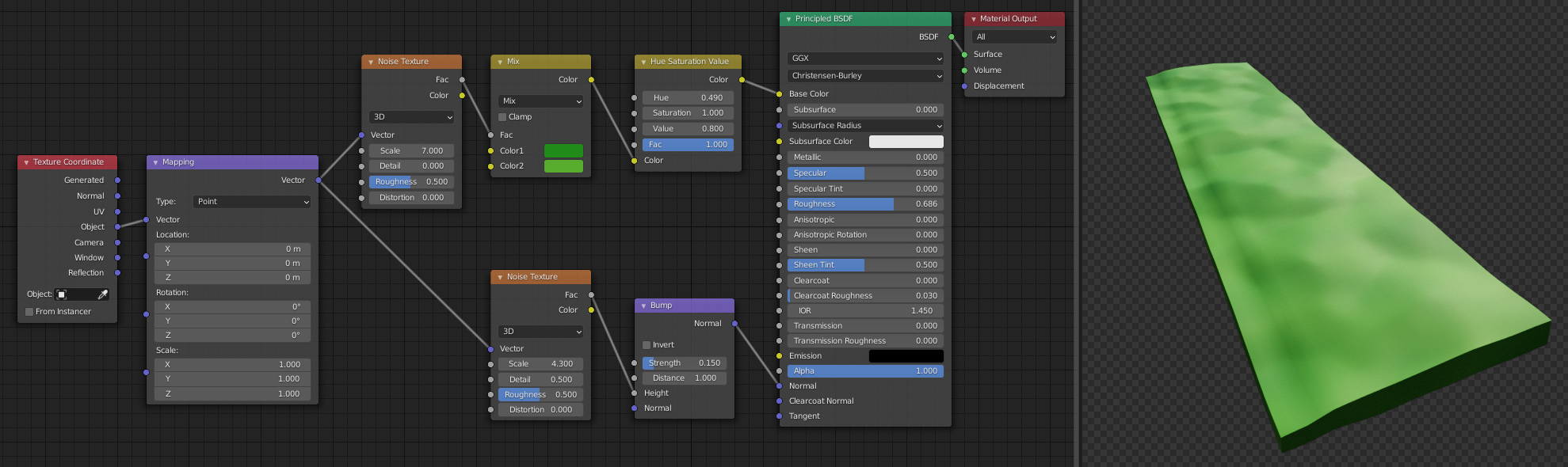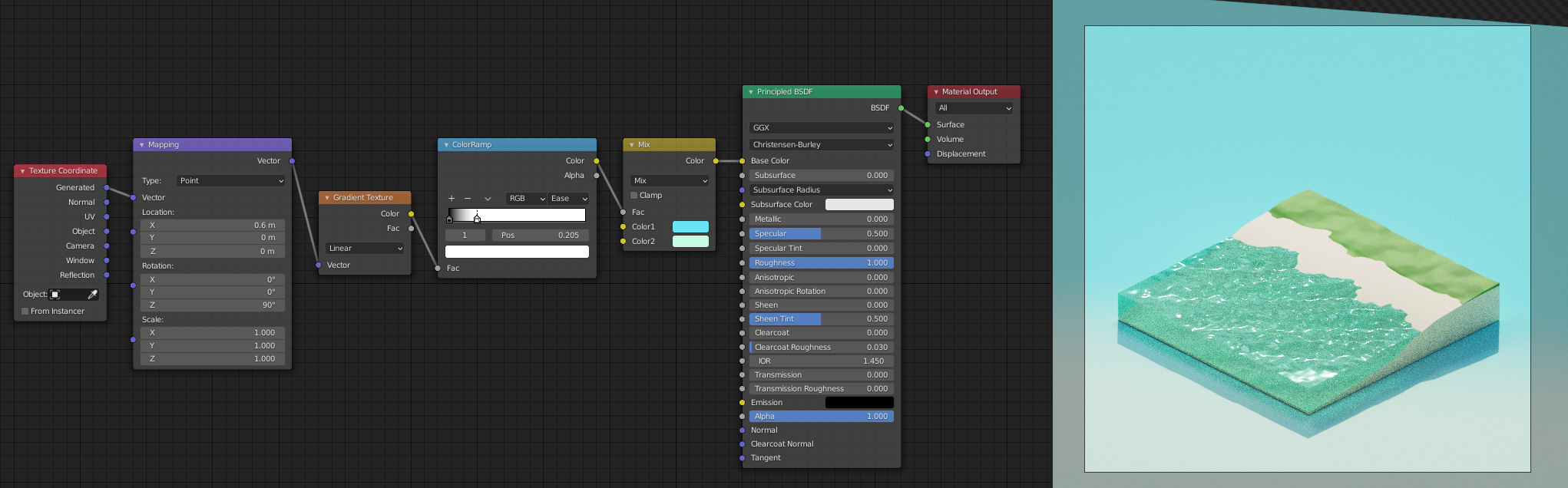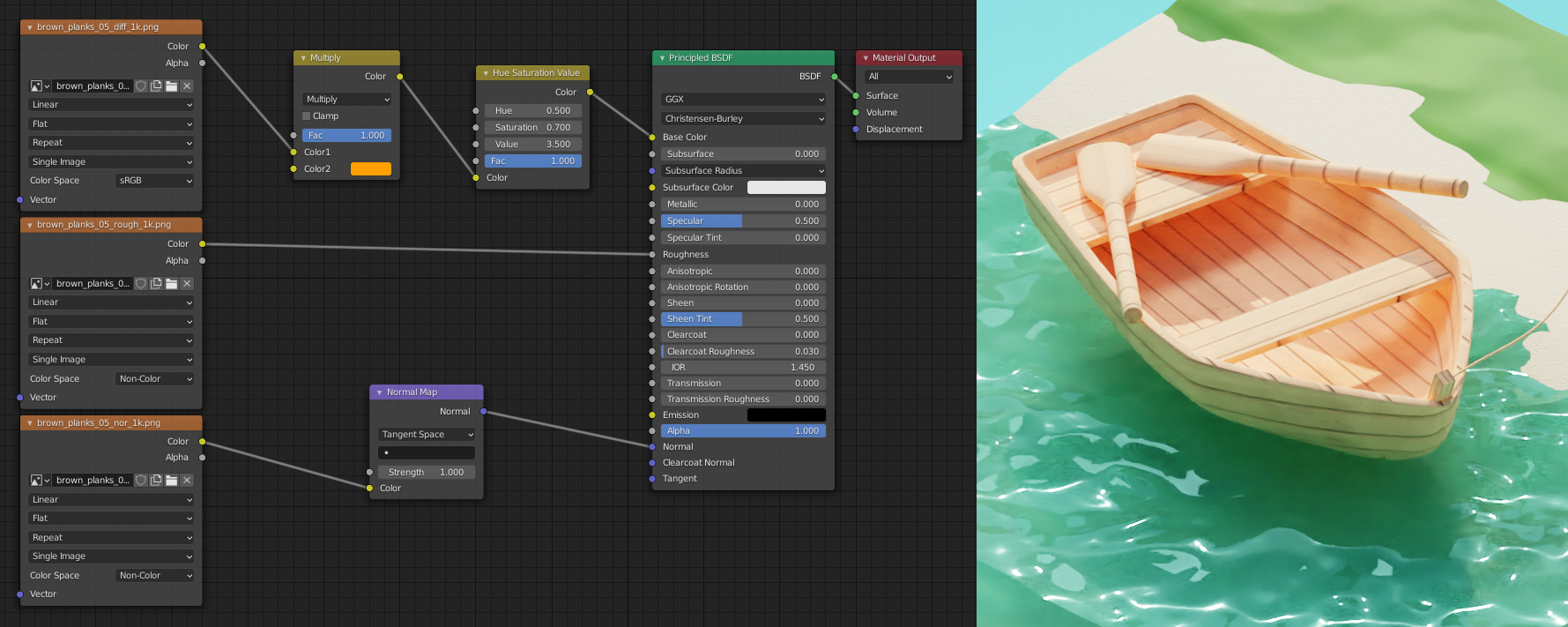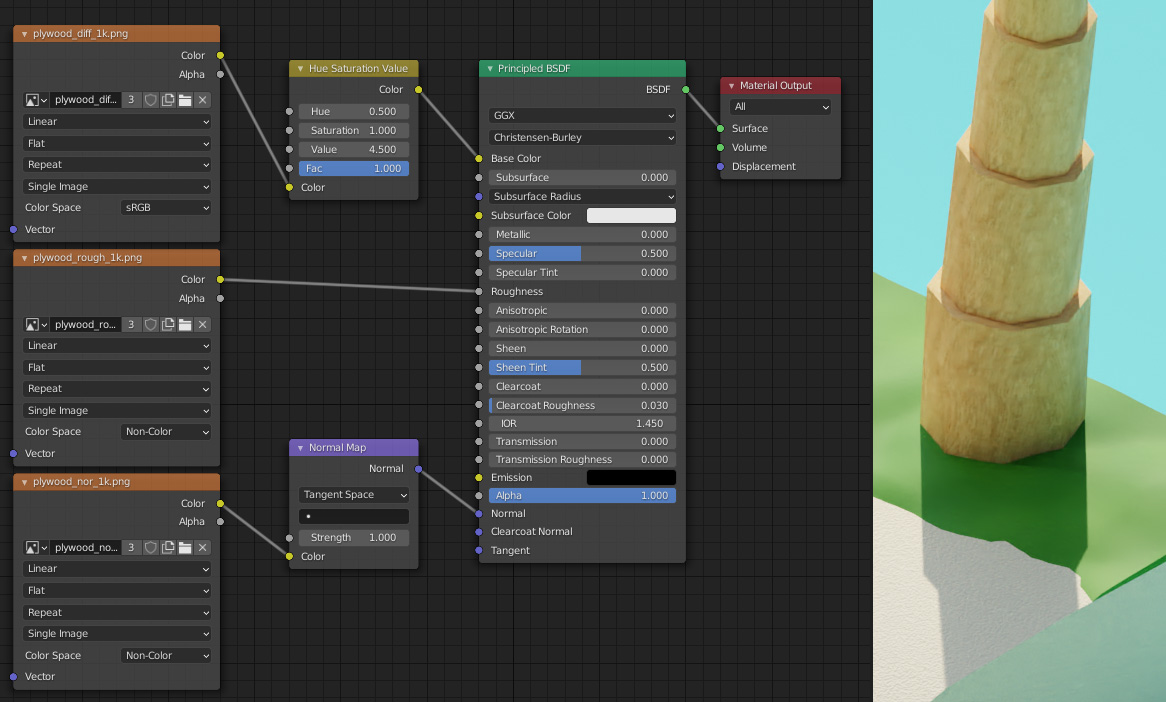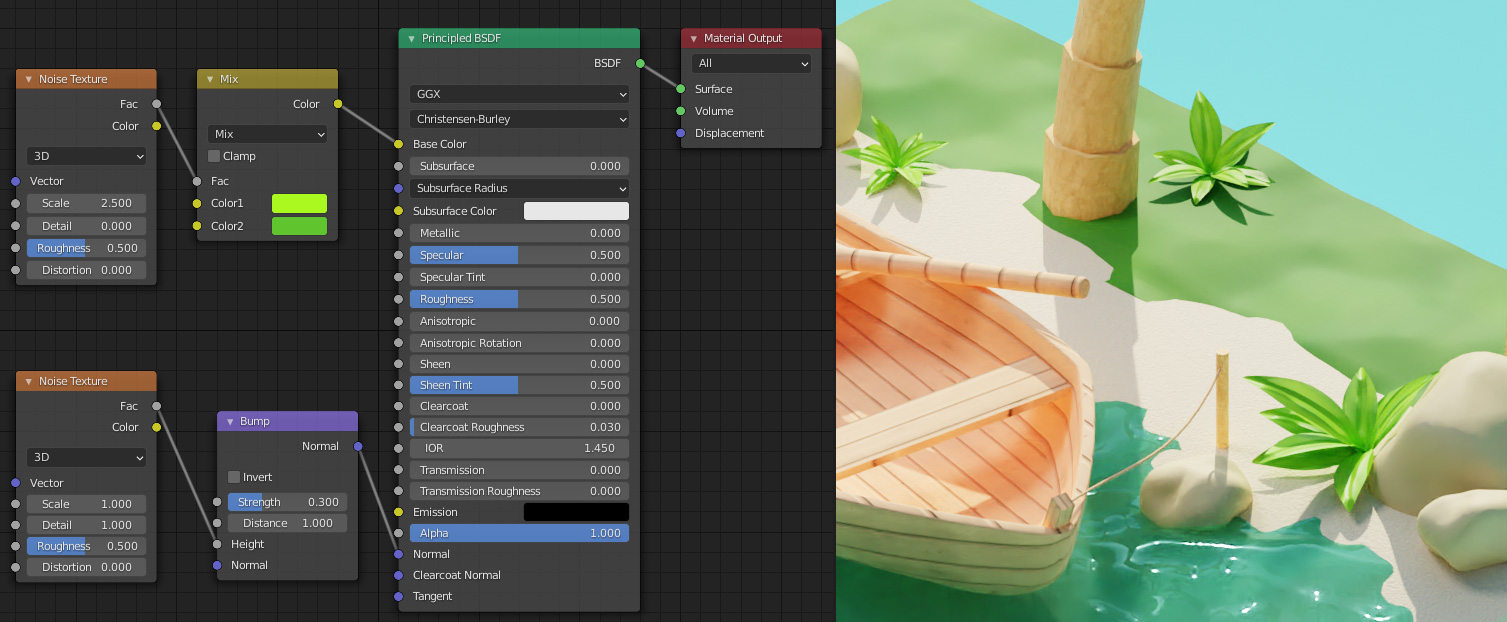Как сделать дракона в блендере
Создание низкополигональной модели динозавра T-Rex в Blender: Часть 1
Этот урок является частью серии под названием Низкополигональная модель динозавра T-Rex в Blender.
В этом уроке вы узнаете, как создать реалистичную модель динозавра при помощи Blender и Gimp. Вы сможете шаг за шагом пройти через весь процесс моделирования и поймете, как можно самостоятельно создать оптимизированную модель, подходящую для любого игрового движка.
Во второй части этой серии, вы сможете больше узнать о Uvmapping и создать уникальные текстуры с ручной росписью. Хотя этот учебник сделан с использованием Blender, процесс моделирования универсален в подходе и может быть легко применен к любым другим подобным редакторам.
Шаг 1
В новом файле выберите камеру и лампу по умолчанию и нажмите «Del», чтобы удалить их, чтобы остался только куб. Нажмите «3» на цифровой клавиатуре, чтобы перейти к виду справа, после чего переключитесь в режим «Ortho», нажав клавишу «5» на цифровой клавиатуре.
Шаг 2
Выберите куб, щелкнув по нему правой кнопкой мыши, и нажмите «Tab», чтобы войти в режим «Edit». После этого отключите «Visible Selection», чтобы вы могли выбирать скрытые вершины.
Перейдя к виду справа нажмите клавишу «B» и выделите последние 4 вершины. Те, что находятся позади, также будут выбраны, так как вы отключили режим «limit selection to visible».
Шаг 4
Нажмите «E» чтобы начать формировать фигуру, немного подвиньте мышь вправо и щелкните левой кнопкой мыши, чтобы подтвердить действие.
Шаг 5
Выбрав новые вершины, нажмите «R» и используйте мышь, чтобы повернуть их на 45 градусов, как показано на изображении ниже. После этого щелкните левой кнопкой мыши, чтобы подтвердить действия.
Шаг 6
Теперь нажмите «G», чтобы начать формировать фигуру, переместите мышь вниз и щелкните левой кнопкой, чтобы подтвердить ваши действия.
Шаг 7
Теперь снова вытяните, поверните и переместите вершины, как показано на рисунке ниже.
Шаг 8
Продолжайте выдавливать дальше, чтобы сформировать форму “С”. Затем выберите и переместите угловые вершины, чтобы придать туловищу округлость.
Шаг 9
Теперь вы можете добавить фоновое изображение. Наведите указатель мыши на 3D view и нажмите «N», чтобы открыть панель свойств. Установите флажок на «Background images» и откройте контрольное изображение. Отрегулируйте прозрачность и масштаб фигуры.
Шаг 10
Снова нажмите «N», чтобы скрыть панель свойств (вы также можете нажать «T», чтобы скрыть панель «Toolbars».) В режиме «Edit» выберите все вершины и переместите их в область головы. Нажмите «Z», чтобы включить режим wireframe, чтобы мы могли задние точки.
Шаг 11
В режиме редактирования переместите вершины таким образом, чтобы создать форму головы (как показано на рисунке ниже). Затем сохраните файл, нажав Ctrl + S или Ctrl + W.
Шаг 12
Нажмите «7» на цифровой клавиатуре, чтобы перейти к виду сверху. Наведите курсор на центр сетки, нажмите Ctrl + R и щелкните левой кнопкой мыши, чтобы подтвердить действие. Таким образом появится дополнительный центральный шов на теле.
Шаг 13
Выберите все вершины, нажав «A» и измените масштаб по оси X, нажимая «S» и «X». Нажмите левой кнопкой мыши для подтверждения действия.
Шаг 14
Теперь вам нужно отменить выбор, нажав клавишу «А» и нажать «B», чтобы выделить все вершины. После этого нажмите «del», чтобы удалить их.
Шаг 15
Нажмите кнопку «Object Modifiers» на панели инструментов свойств, а затем добавьте модификатор «Mirror». Включите «Clipping» и «Editing Cage», при этом любые изменения на одной стороне автоматически отразятся на другой, чтобы вам не приходилось проходить весь этот путь еще раз. Опция Clipping сохранит центральную петлю вершин нетронутой.
Шаг 16
Выберите боковой ряд вершин, а затем поверните и уменьшите их как показано на рисунке ниже.
Шаг 17
Нажмите «1» на цифровой клавиатуре, чтобы войти перейти к виду спереди, а затем отрегулируйте верхний ряд вершин (вы можете выбрать петлю вершин с помощью alt + щелчок правой кнопкой мыши.) Вам нужно как бы выгнуть их внутрь, как показано на изображении ниже.
Шаг 18
Перейдите к виду сбоку, нажав «3» на цифровой клавиатуре. Наведите указатель мыши на сетку и создайте Edge loop над глазом, нажав «Ctrl + R». Как только пурпурный знак для петли окажется в нужном месте, щелкните левой кнопкой мыши, чтобы подтвердить действие, а затем отрегулируйте его положение, перемещая мышь. Щелкните еще раз, чтобы подтвердить.
Шаг 19
Добавьте еще несколько крайних петель (по вертикали) и продолжайте формировать голову, изменяя положение вершин. Проверьте форму, осматривая модель со всех сторон.
Шаг 20
Перейдя к виду сбоку, нажмите «Ctrl + R» еще раз, чтобы добавить еще один контур края (на этот раз по горизонтали) и щелкните левой кнопкой мыши, чтобы подтвердить действие. Также отрегулируйте все верштны.
Шаг 21
Выберите вершины, проходящие через глаз, и переместите их, как показано на рисунке ниже. Теперь выберите режим Face.
Шаг 22
Выберите две грани, как показано на изображении ниже. Эта область будет содержать петлю для глаз. Нажмите «E», чтобы начать выдавливать грани, но пока не двигайте мышь и не щелкайте левой кнопкой мыши. Вместо этого нажмите правую кнопку мышки, чтобы оставить новые грани в том месте, где они сейчас. Теперь нажмите «S» и уменьшите выбранные грани, чтобы сформировать глаза.
Шаг 23
Добавьте еще одну петлю в области вокруг глаза. Настройте вершины, чтобы придать им правильную форму. Вы можете переключаться между режимом выбора «Face» и «Vertex» для более комфортного редактирования. Не забудьте осмотреть модель со всех сторон.
Шаг 24
Добавьте еще один объект Edge Loop рядом с центром головы. Настройте вершины, чтобы выделить петлю для глаз, и придать ей больше округлости.
Шаг 25
Выберите две вершины, указанные на изображении и удалите их.
Шаг 26
Выберите контур края с помощью Alt + правая кнопка мыши, и на виде сбоку выдавите его клавишей «E». Выбрав новые вершины, нажмите «S», а затем «Y», чтобы масштабировать их вдоль оси Y и выровнять их по линии.
Шаг 27
Отрегулируйте вершины, чтобы создать правильную округлую форму.
Шаг 28
Масштабируйте вершины по оси Z и настройте их в соответствии с шаблоном.
Шаг 29
Сформируйте еще одну петлю и измените ее масштаб в соответствии с шаблоном рисунка. Продолжайте выдавливать пока не сформируете шею.
Шаг 30
Таким же образом сформируйте остальное тело. Выдавливайте, вращайте и масштабируйте вертикальные петли по ходу движения, а также проверяйте вид со всех ракурсов. Отрегулируйте вершины, чтобы придать телу красивую плавную форму. Обратите внимание на петли (отмечены на изображении ниже), которые предназначены для создания конечностей.
Шаг 31
Теперь сформируйте хвост, соответствующий шаблону. Возможно, вам потребуется переместить вершины ближе друг к другу, но не располагайте их слишком близко.
Шаг 32
Закончите создание хвоста, оставив последнюю точку.
Шаг 33
Теперь вам нужно выбрать последнюю петлю и нажав «Alt + M» выбрать опцию «Center», чтобы объединить все вершины в одну. На виде сверху переместите вершины к центру, и они замкнутся в одной точке.
Шаг 34
Выберите и удалите обозначенный на изображении ниже край.
Шаг 35
В режиме Edge выберите два угловых края, показанных ниже, и вытяните их.
Шаг 36
Переместите края ближе друг к другу и нажмите «F», чтобы создать новую грань между ними.
Шаг 37
Выберите два верхних края и нажмите «F», чтобы сделать еще одну грань.
Шаг 38
Создайте контур края с помощью “CTRL + R” и подправьте точки, чтобы придать ему округлость.
Шаг 39
Выберите контур края с помощью «ALT + правая кнопка мышки» и начните выдавливание. Настройте точки со всех сторон, чтобы придать округлость.
Шаг 40
Завершите формирование ноги, используя тот же метод Extrude, Rotate и Scale. Проверьте как смотрится конечность со всех сторон. Теперь направьте три ряда вершин вокруг суставов (как показано на рисунке).
Шаг 41
Теперь создайте Edge loop чуть выше пальца и выберите три передние грани. Нажмите «ALT + E», используйте опцию «Individual Faces» и сформируйте пальцы ног.
Шаг 42
После того как вы сформируете ступню, вам нужно придать ей правильную форму и проверить ее с разных ракурсов.
Шаг 43
Выберите грани, с которых начнутся руки, и удалите их. А затем выберите угол двух ребер, как показано на рисунке ниже.
Шаг 44
Нажмите «E», чтобы начать формировать новые конечности. Используйте клавишу «F», чтобы заполнить отверстия гранями.
Шаг 45
Вставьте новую петлю и настройте ее, чтобы создать красивую круглую форму.
Шаг 46
Выберите последнюю петлю и вытяните ее, чтобы удлинить руку.
Шаг 47
Завершите редактирование в соответствии с изображением ниже.
Шаг 48
Выберите две передние грани и тоже выдавите их, чтобы сформировать динозавру пальцы.
Шаг 49
Выберите нижние края (по два за раз) и нажмите «F» для заполнения. Сделайте то же самое для нижней части стопы.
Шаг 50
Чтобы добавить зубы, создайте новую плоскость, нажмите «Shift + A» и выберите функцию Plane. Используйте две нижние вершины и нажмите «Alt + M», чтобы объединить их. Поместив треугольник во рту, вы можете нажать «SHIFT + D», чтобы сделать его дубликаты, а затем выровнять их, для достижения желаемого эффекта. Ваш T-Rex готов!
Привет всем! Сегодня рассмотрим скульптинг. До версии 2.8 скульптинг был довольно простым, и там были проблемы с производительностью. Сейчас скульптинг сильно прокачали. Большой вклад в его развитие внес Pablo Debarro. Многие гифки в этой статье взяты из твиттера. В первой части рассмотрим только основные функции. Материал составлен в Blender 2.90, но также подойдет для более поздних версий. Учтите, что некоторые кисти будут отсутствовать. Сам интерфейс не сильно поменялся.
Интерфейс.
Создание нового файла.
Если нужно отскульптить уже существующий меш, воспользуйтесь вкладкой Sculpting в Рабочих Пространствах (Workspace), либо сменой режима с Object Mode на Sculpt Mode.
Вкладка Sculpting в Рабочих Пространствах (Workspace).
Переключение на режим скульптинга.
Перед вами откроется стандартный интерфейс с некоторыми настройками, большинство из которых можно включить в Viewport Overlayrs.
Для удобства работы используйте Ctrl+Space (Разворот окна на всю область программы).
Интерфейс Blender в режиме Sculpting
Основные Панели скульптинга.
Навигация.
Но учтите, что в Режиме Редактирования (Edit Mode) не будет работать выделение лупа (ЛКМ+Alt), а так же Lock Object Modes в меню Edit.
Lock Object Modes при снятии галочки позволяет переключатся между режимами с помощью Alt.
Переключение между режимами.
В 2.91 теперь можно переключаться между объектами не используя Lock Object Modes. Теперь переключаться между объектами можно через клавишу D.
Переключение объектов через клавишу D
Fade Inactive Geometry
Toolbar (Панель инструментов).
В режиме скульптинга панель инструментов отличается. Здесь расположены кисти.
Также цвет курсора дублирует цвет иконок.
Цвет курсора в зависимости от выбранной кисти.
— треугольник внизу справа под кистью означает, что есть дополнительные кисти.
— Кисти Фильтры. Кисти, добавляющие различные свойства к мешу.
Свойства Кисти Mesh Filter
— Кисти Трансформации. Добавляет обычный Гизмо для Перемещения, Вращения или Масштабирования.
— Кисть Cloth. Позволяет симулировать Ткань на участке меша.
Пример использования Cloth Brush (оригинал, оригинал 2).
Пример использования Face Sets (оригинал 1, оригинал 2)
Brush Propirties:
Brush Settings:
— включить силу нажатия (для планшета).
Пример твердости кисти
Place Offset от 0 до 0.5
Tip Roudness c различными значениями.
Включение Front Faces Only.
Falloff:
Falloff позволяет вам контролировать падение силы кисти. Спад отображается от центра кисти (левая часть кривой) к ее границам (правая часть кривой). Изменение формы кривой сделает кисть мягче или жестче.
При нажатии на Shift+F вы увидите мягкую кисть и кривую, которая образует эту кисть.
Что бы изменить данную кривую перейдите в меню Falloff и раскройте выпадающие меню. Здесь выберите нужную кривую. Кисть изменится в зависимости от выбранного параметра.
Наглядное представление формы кривой
Тропическая сцена в Blender
Это будет достаточно простой урок в рамках которого мы создадим простенькую тропическую сцену. В уроке будут задействованы модификаторы, шейдеры, UV-развертка и простое моделирование.
Финальный результат
Видеоурок
Текстовый урок
Новички 100% будут смотреть видео, а бывалые ребята смогут и по картинкам быстро воссоздать сцену 😉
Водичку мы будем делать из подразделенного кубика с помощью модификатора Wave. Чтобы он воздействовал лишь на верхнюю часть куба, создайте группу вершин и укажите их.
Песок на порядок проще. Простая геометрия, которой вручную придана нужная высота.
Для зеленой части острова снова создадим плотную геометрию и сместим ее с помощью модификатора Displace. Для смещения воспользуемся текстурой Noise.
При создании лодочки отлично поможет модификатор Mirror. Ну и Subsurfe для гладкости и плавности. После Mirror применим, чтобы он в последствии не зеркалил нам текстуру.
Сидения создадим из кубиков, весла из цилиндров. Для весел Subsurfe не повредит, а вот для сидений он не нужен. Будет лишь лишняя геометрия.
В завершении мелкие детали и веревка созданная с помощью кривой. Итого наша лодка будет привязана к берегу и готова к развертке и настройке материалов.
Займемся пальмами. Проэкструдируйте постепенно сужающийся цилиндр и искривите его с помощью кривой.
Листочки для пальмы создаются точно так же, как основание лодки. Кокосы вовсе ICO-сферы.
При создании камней был взят подразделенный куб, которому изначально была придана форма сферы, а впоследствии форма камней с помощью текстуры Noise и модификатора Displacement.
Кусты, это уменьшенные копии листьев пальмы расставленные по сцене.
Плоскость в качестве пола и лампа в качестве источника света.
Также для мира настроена HDR-карта (ссылочка в начале статьи).
Приступаем к шейдерам. Водичка проста до безобразия.
Для песка создадим легкий шум при помощи текстуры Noise.
Для травы создана вариативность как по цвету, так и по нормалям. На финальном рендере видно не особо, но сделать было несложно.
Для пола создан мягкий градиент. С ним сценка выглядит значительно ярче.
Для лодки и всех ее объектов создана UV-развертка и используется PBR-текстура дерева (ссылочка в начале статьи). Процедурно дерево парой нодов не настроишь 😉
Все то же самое для ствола пальм, только текстуры другие (ссылочка в начале статьи).
Для листьев пальмы достаточно одной текстуры (ссылочка в начале статьи). Связка нодов до безобразия проста. Здесь нам даже модификатор Mirror на руку играет.
У кокосов снова вариативность по цвету и нормалям с помощью текстур Noise.
Для камней можно использоваться сплошной цвет, либо создать вариативность по цвету с помощью… Ну и кусты. Шейдер вы видите на картинке ниже.
Сцена простая, но за счет большого количества деталей требует на себя какое-то время. А это именно то, что нужно начинающему. Набить руку и не зависать по долгу на каждом объекте.
Обязательно делитесь своими результатами в комментариях. Всегда интересно смотреть на ваши результаты, особенно с долей креатива в них 😉